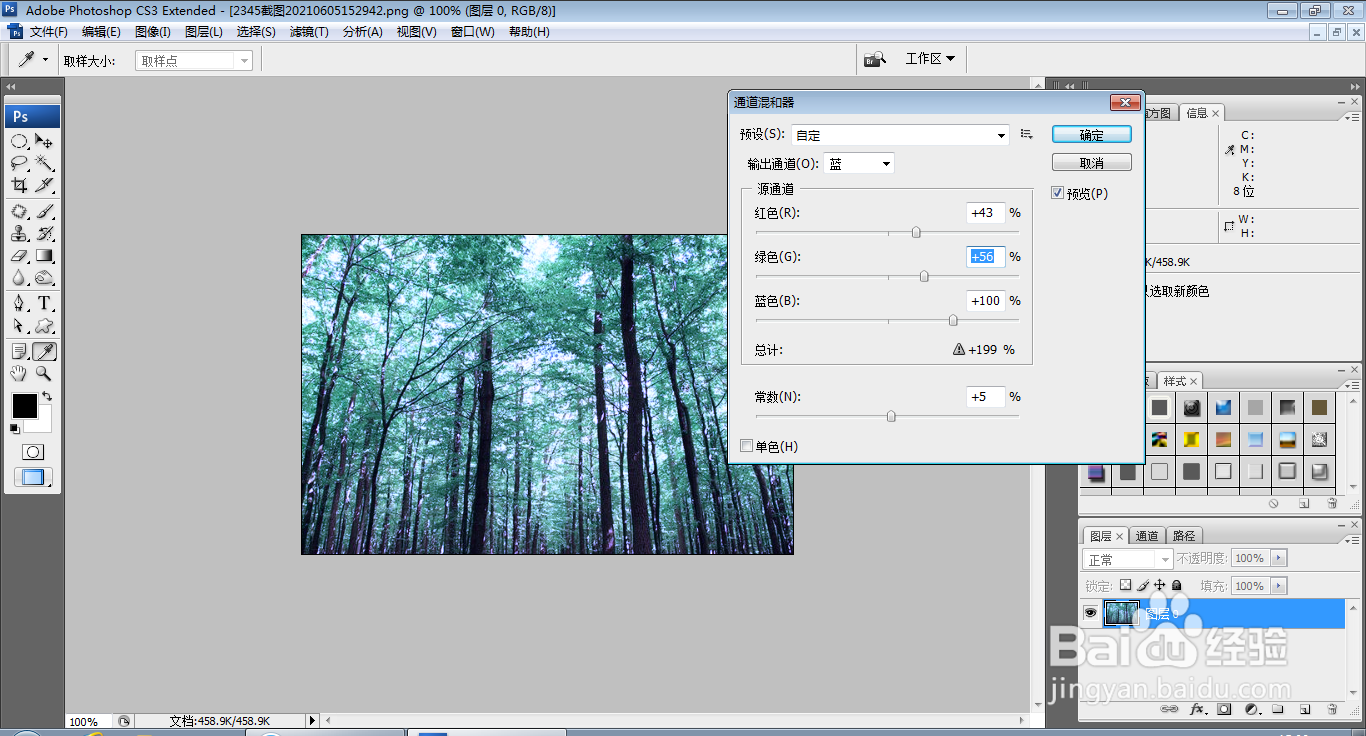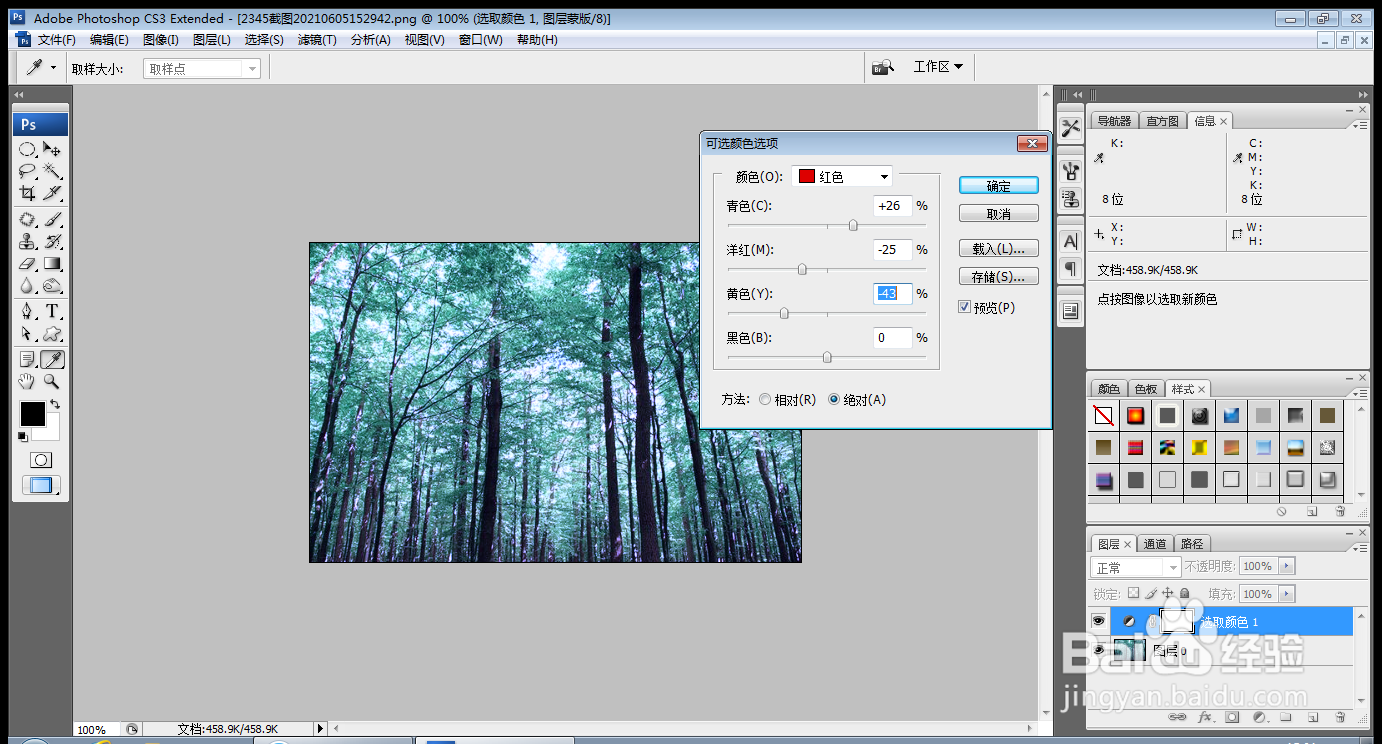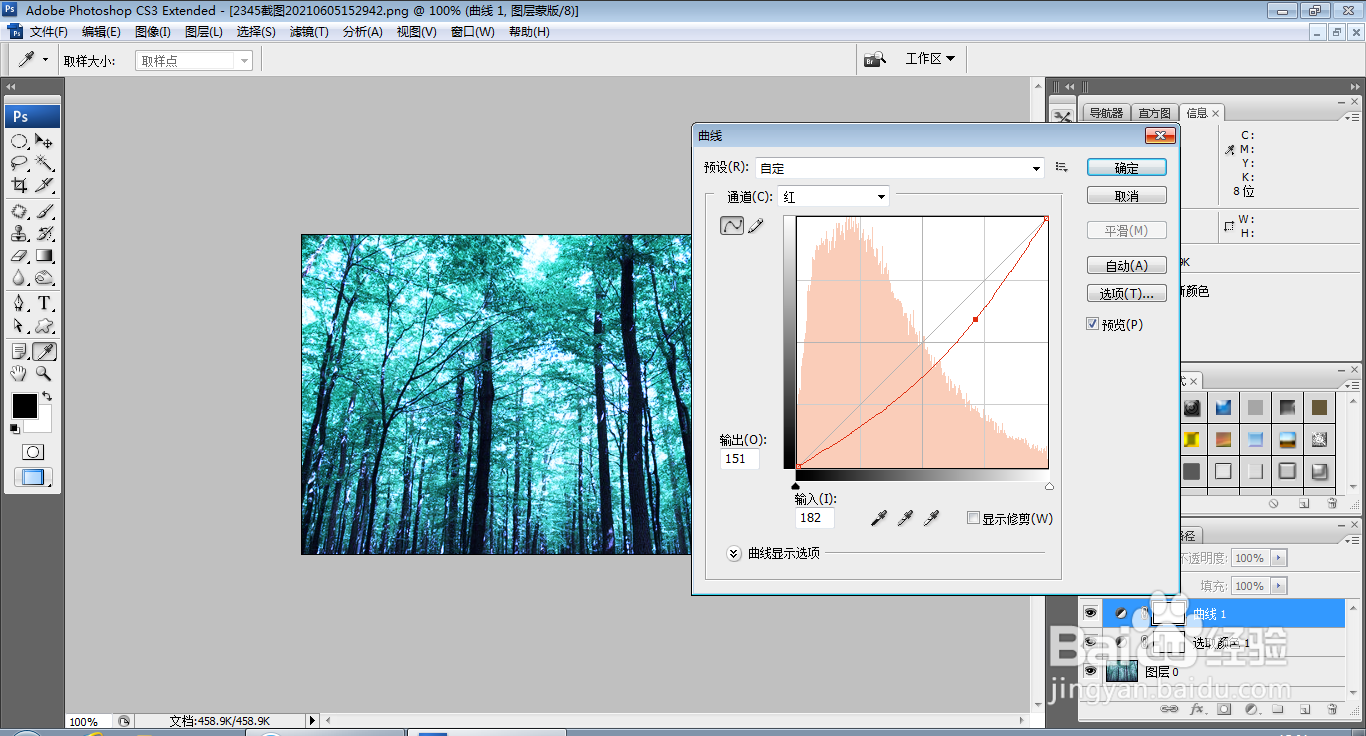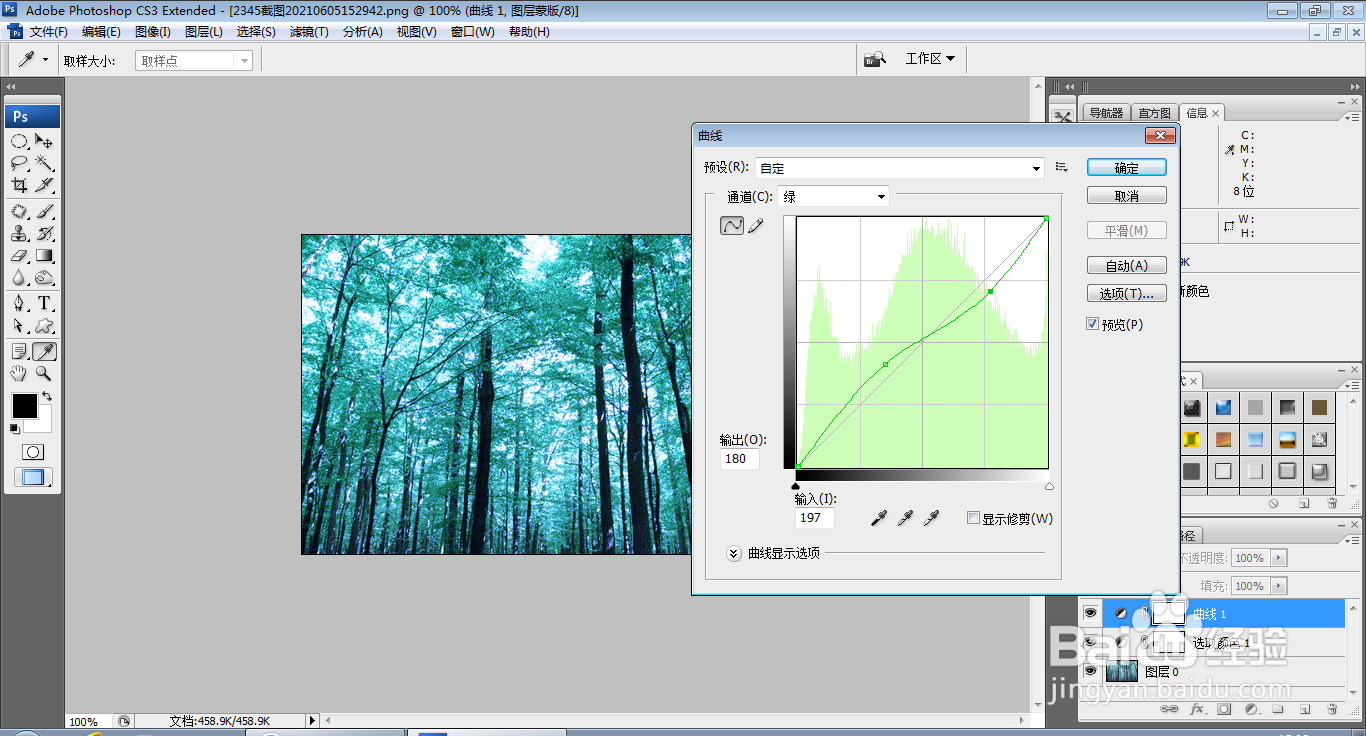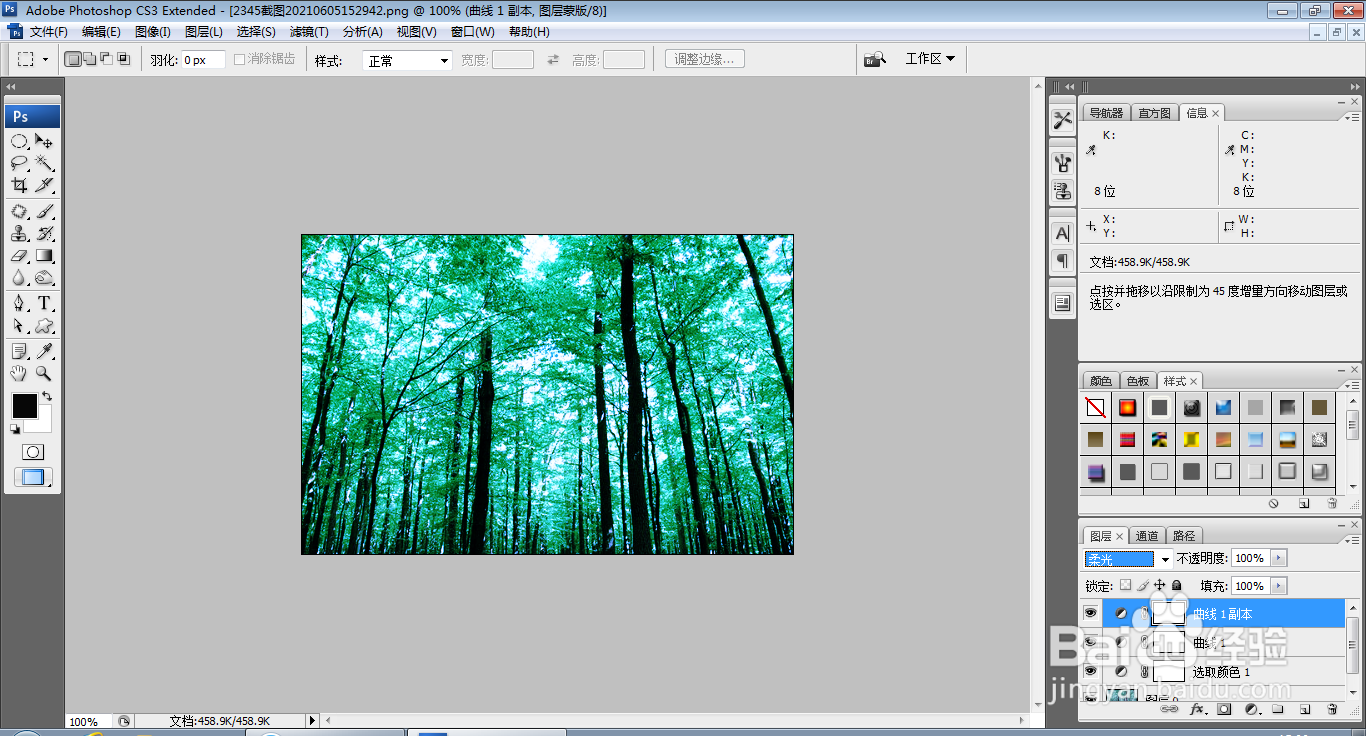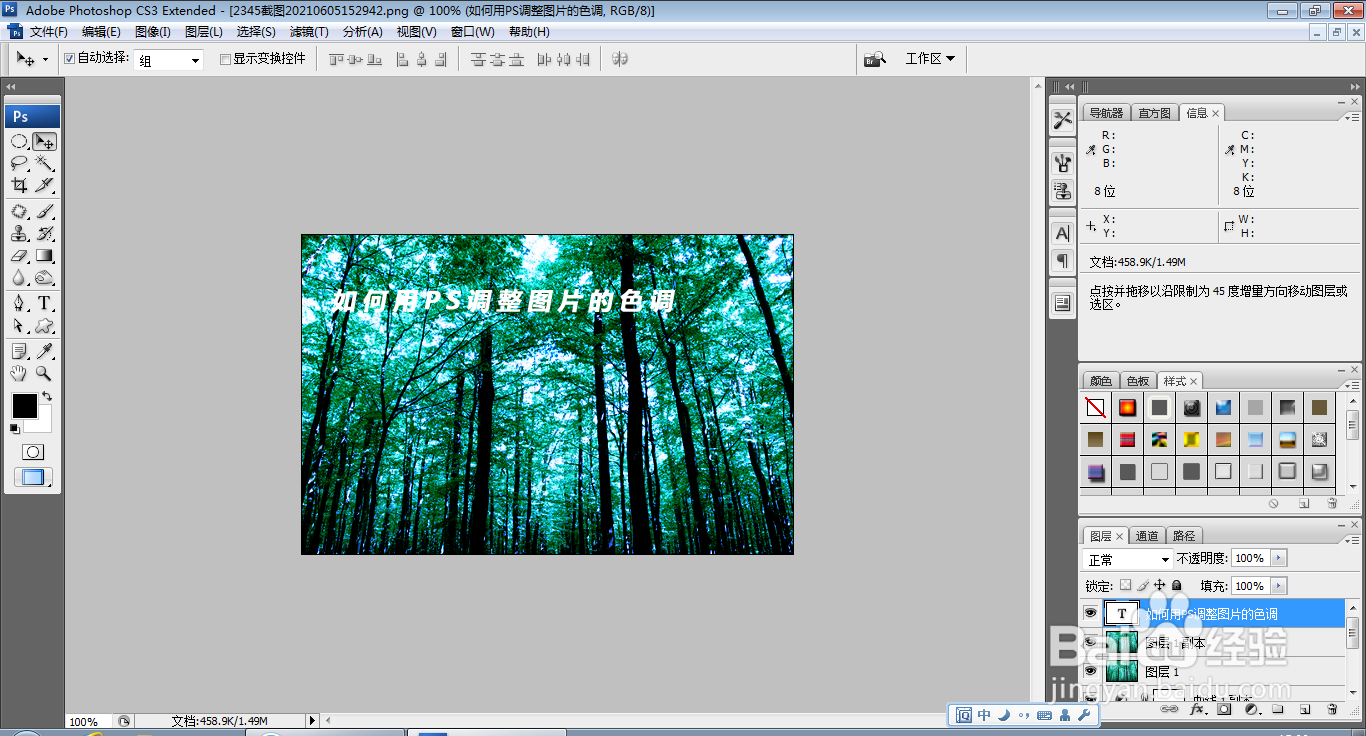如何用PS调整风景图片的色调
1、打开PS,按ctrl+O打开一张图片,如图
2、选择图像,调整,通道混合器,设置红色为43%,绿色为56%,如图
3、新建可选颜色调整图层,设置颜色为红薄本窭煌色选项,设置青色为26%,洋红为-25%,黄色设置为-43%,黑色设置为0%,点击确定,如图
4、再次新建曲线调整图层,调整曲线节点,如图
5、设置通道为红通道,将曲线节点向下调整,如图
6、再次设置为绿通道,再次调整曲线节点,如图
7、再次设置为蓝色通道,再次调整曲线节点,如图
8、再次复制曲线副本调整图层,设置图层混合模式为柔光,如图
9、按ctrl+Alt+shift+E盖印图层,设置图层混合模式为正片叠底,如图
10、选择横排文字工具,输入字体,调整字号大小,调整字体颜色为白色,如图
声明:本网站引用、摘录或转载内容仅供网站访问者交流或参考,不代表本站立场,如存在版权或非法内容,请联系站长删除,联系邮箱:site.kefu@qq.com。
阅读量:20
阅读量:41
阅读量:81
阅读量:35
阅读量:78